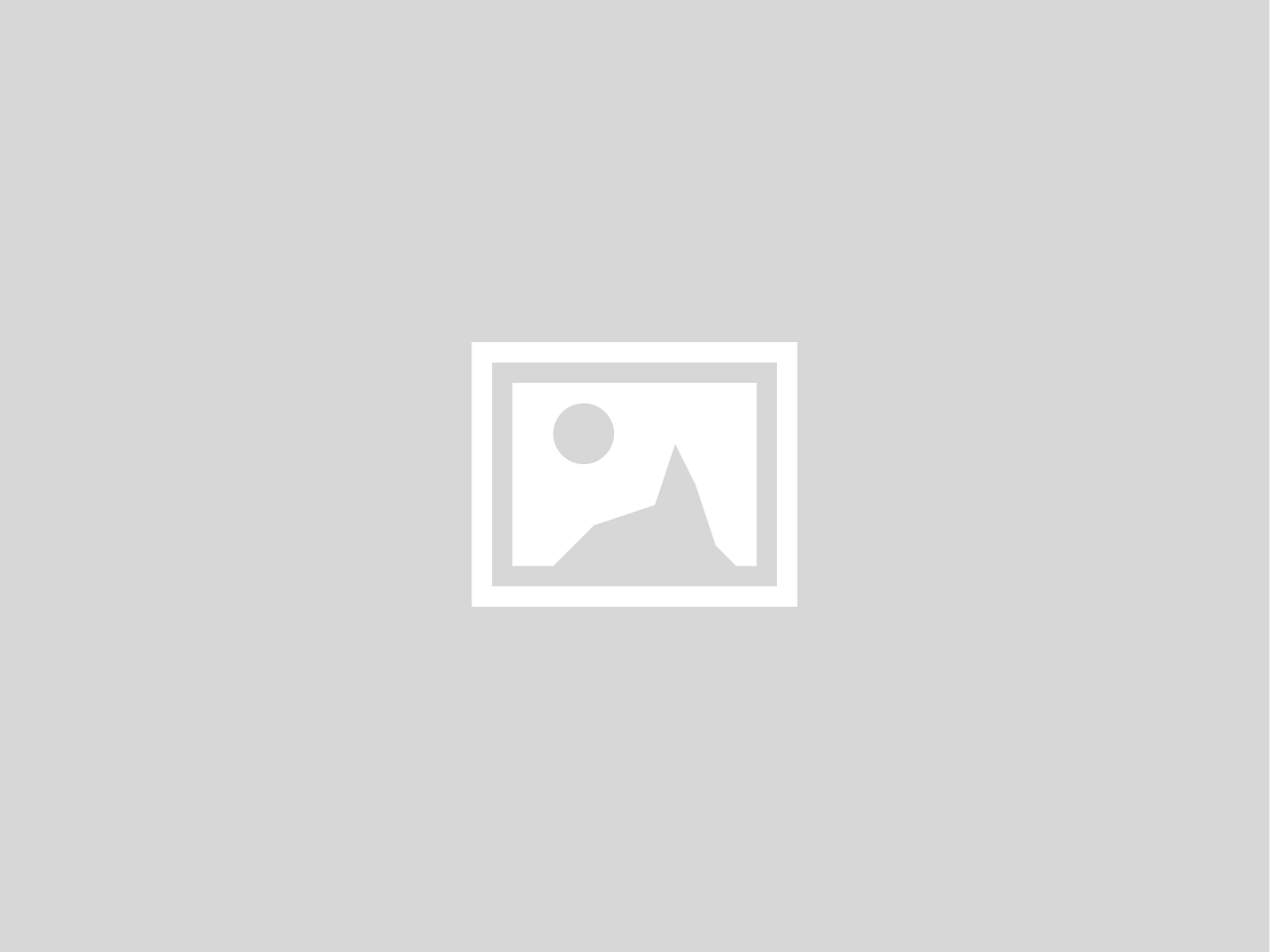KKView远程局域网建立ftp共享文件夹
局域网建立FTP共享文件夹 在局域网内建立FTP共享文件夹,可以实现文件的高效传输和共享,对于团队协作、资料管理等场景非常有用。下面将介绍如何在局域网内搭建FTP服务器并共享文件夹。 KKView远程控制一键查看远程手机和电脑摄像头,笔记本电脑手机都可以。 一、准备工作 KKView远程控制 2024远程控制领域的新晋黑马,安全连接,KKView远程控制,远程好帮手。其全功能免费不限设备数量政策,在办公一族迅速传播,争相使用。其一键看远程桌面,一键打开远程手机电脑摄像头,无限制急速文件传输,远程终端,远程关机重启等39项功能彻底打破办公居家时间空间限制,实现连接自由,深受用户好评。KKView官网或华为等各大应用市场可下载使用。 KKView远程控制无限制高速文件传输,最高速到可达100M/s,不限制文件大小 选择FTP服务器软件:常用的FTP服务器软件有FileZilla Server、Serv-U等。这些软件都提供了友好的用户界面和丰富的功能,可以满足不同用户的需求。 KKView远程控制一键远程控制,可无插件控制安卓手机、电脑 确定共享文件夹:选择一个需要共享的文件夹,并确保该文件夹内的文件都是可以被访问和共享的。 二、搭建FTP服务器 安装FTP服务器软件:下载并安装选定的FTP服务器软件。安装过程中,可以根据提示进行配置。 设置FTP服务器:打开FTP服务器软件,进行基本设置,包括设置服务器端口、管理员密码等。 添加共享文件夹:在FTP服务器软件中添加需要共享的文件夹,并设置相应的访问权限。 三、局域网内访问FTP共享文件夹 确保网络连通性:确保所有需要访问FTP共享文件夹的计算机都连接在同一个局域网内,并且网络连通性良好。 使用FTP客户端软件:在计算机上安装FTP客户端软件,如FileZilla Client等。 连接FTP服务器:打开FTP客户端软件,输入FTP服务器的IP地址、端口号、用户名和密码,然后点击连接。 访问共享文件夹:连接成功后,就可以在FTP客户端软件中看到共享的文件夹,并进行文件的上传、下载等操作。 四、注意事项 安全性考虑:在搭建FTP服务器时,要注意设置强密码和访问权限,以防止未经授权的访问和数据泄露。 防火墙设置:确保FTP服务器的端口在防火墙中被允许通过,否则可能会导致无法访问。 网络稳定性:局域网的稳定性对FTP共享文件夹的访问有很大影响,要确保网络设备的正常运行和网络连接的稳定性。 通过以上步骤,就可以在局域网内成功搭建FTP服务器并共享文件夹。这种方式不仅可以实现文件的高效传输和共享,还可以提高团队协作的效率和便利性。在实际应用中,可以根据具体需求进行相应的配置和优化。